Kļūdas novēršana 0x80070091 Mape nav tukša

- 4930
- 194
- Juan Beer
Visu veidu kļūmju un kļūdu izskats nav nekas neparasts Windows operētājsistēmās. Kļūdas rodas dažādu iemeslu dēļ, gan programmatūra, gan aparatūra, tās var būt nenozīmīgas vai tieši ietekmēt sistēmas sistēmu. Gandrīz visi lietotāji ir saskārušies ar failu un katalogu dzēšanas problēmu un zina, ka procedūru nav iespējams veikt, neskatoties uz to, ka elements tiek izmantots jebkurā procesā šobrīd vai ja nav piekļuves tiesību. Tātad, pārdēvējot, pabeidzot procesu, piesaistot komunālos pakalpojumus atbloķēšanai, šķembām, tiesību iegūšanai vai iekraušanai no ārēja piedziņas veida Livecd, parasti problēma tiek atrisināta. Turklāt kļūdas gadījumā "mape nav tukša" ar kodu 0x80070091, un šīs darbības ne vienmēr ir efektīvas. Neveiksme bieži parādās, izmantojot operāciju telpas atjaunošanas funkciju, piemēram, mēģinot atgriezties izveidotajā punktā vai tās atpūtai. Sīkāk apsveriet, kāda ir šī problēma, un kā jūs varat tikt galā ar to.

Kļūdas cēloņi 0x80070091
Jebkuras kļūmes korekcija ir vērsta uz tās parādīšanās avota novēršanu. Un ar kļūdu "mape nav tukša" ar kodu 0x80070091. Ja katalogs ir aizņemts ar kādu procesu, šeit viss ir vienkārši, to var noņemt, atbrīvojot to no uzdevuma, ieskaitot sistēmas restartēšanas metodi. Vēl viena lieta ir, ja problēma ir nopietnāka rakstura un to nodrošina cietā diska failu sistēmas bojājumi, ko savukārt var provocēt vairāki faktori, sākot ar sacelšanās līknēm, neveiksmīgu programmatūras instalēšanu/dilēšanu vai klātbūtni vīrusu, kas beidzas ar integritātes pārkāpumu stingrā diska fizisko darbības traucējumu dēļ. Ņemot vērā kļūdu "mape" nav tukša ", var atšķirt divas tās izpausmes iespējas - OS atjaunošanas procesā, kad ir problēmas ar lietojumprogrammu saturu un reģistrēšanu Windows lietotņu katalogā vai mēģinot noņemt noņemt Jebkura mape. Paziņojums par neveiksmi, kā likums, var saturēt papildu informāciju.
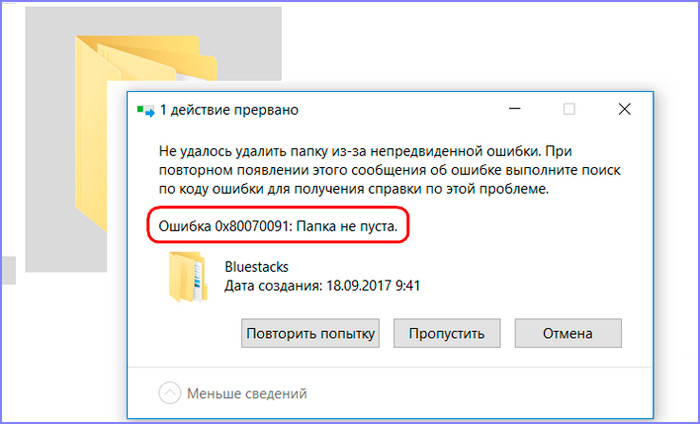
Mūsu gadījumā šeit ir norādīta problemātiskā elementa atrašanās vieta - katalogs, kas atrodas programmas failu direktorijā - Windows lietotnes. Tieši tajā var ietilpt dati par operāciju telpas atjaunošanu, un atliekas no iepriekš izveidotajām sistēmas versijām. Mapes noņemšanas problēma rodas dažādu iemeslu dēļ. Piemēram, objektu turpina izmantot pašreizējie logi, kas seko nepieciešamībai pabeigt darbības procesu vai sistēma bloķē piekļuvi Windows lietotnēm. Turklāt neveiksme saņēma liela mēroga izplatīšanu pēc KV 3213968 atjaunināšanas (regulāra OS atjaunošana ir slavena un nav šādi pārsteigumi). Veidi, kā novērst kļūdu 0x80070091, būs nedaudz saistīts ar faktu, ka problēmu var saistīt ar dažādiem provocējošiem faktoriem. Tā kā tieši neveiksmes iemesls nav zināms, izmantojot katru no risinājumiem pārmaiņus, jūs varat sasniegt vēlamo rezultātu.
Mēs izlabojam kļūdu
Ja jūs mēģināt noņemt mapi, kamēr jebkuras lietojumprogrammas darbojas ar to, kļūmes izskats, kurai ir kļūdas kods 0x80070091, ir diezgan dabisks. Tātad procesi jāaizpilda gadījumā, kad objekts joprojām izmanto objektu, ir nepieciešama darba programmatūras atvienošana, ieskaitot fonā.
Tīra slodzes iekraušana
Tīras iekraušanas stāvoklis tiek izmantots, lai novērstu darbības traucējumus, kas rodas, strādājot ar Windows. Tātad, izmantojot šo risinājumu, jūs varat izvēlēties minimālu autovadītāju un programmu, ar kurām operētājsistēma tiks sāknēta, un pēc tam atgriezties pie atkopšanas procedūras. Tīrai slodzei mēs veicam sekojošo:
- Mēs dodamies uz sistēmas konfigurāciju (noklikšķiniet uz Win+R un rindā "Veiciet" Recruit MSCONFIG).
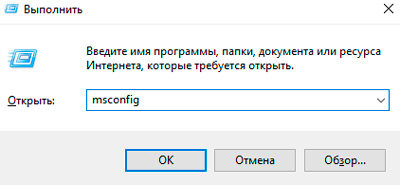
- Logā, kas atveras cilnē “Vispārīgi”, atlasiet “selektīvu palaišanu”, kur jāatzīmē sistēmas pakalpojumu palaišanas iespēja, kamēr pretēji “auto ielādēšanas elementu ielādēšana”, zīme jānoņem.
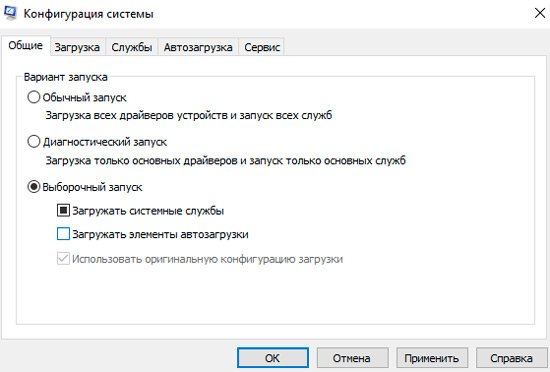
- Mēs dodamies uz cilni "Pakalpojums", kur jāatzīmē "nelietojiet loga apakšdaļu" Microsoft pakalpojumus ".
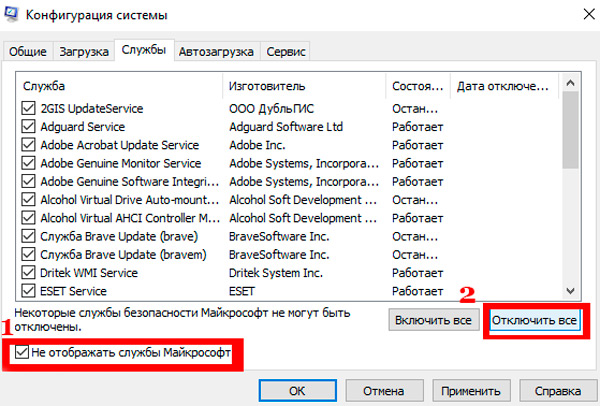
- Noklikšķiniet uz pogas "Atspējot visu", apstipriniet darbību un ielādējiet tīrā lejupielādes režīma logos.
Mēs cenšamies atjaunot sistēmu, atdodot to iepriekš izveidotajā punktā. Režīms apgrieztā veidā ir deaktivizēts.
Mapes pārdēvēšana
Šī vienkāršā risinājuma metode sastāv no Windows lietotņu sistēmas kataloga sistēmas pārdēvēšanas. Lai to izdarītu, mēs veicam šādas manipulācijas:
- Mēs mainām mapes Windows lietotņu nosaukumu, bet vispirms mums ir jāsaņem tiesības mainīt objektu. Mēs palaižam komandrindu zem administratora kontā, kur mēs ievadām komandu Takeown /F.
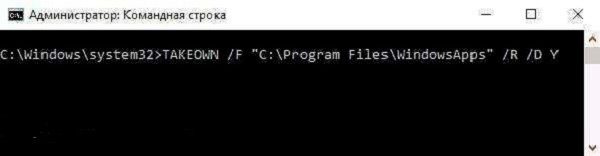
- Mēs gaidām procesa beigas, tas prasīs kādu laiku, pēc tam mēs aizveram konsoli.
- Mēs dodamies uz diriģentu, kur iestatījumos mēs iekļaujam sistēmas elementu parādīšanas iespēju (parametros ir jāatzīmē vienums "Rādīt slēptos failus, mapes un diskus").
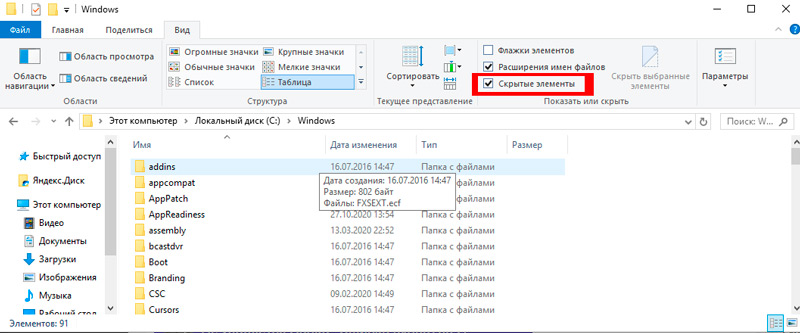
- Tagad, izmantojot atbloķētāja rīku (lai veiktu manipulācijas, pietiek ar tā portatīvo versiju), atlasiet Windows Apps mapi un nospiediet pārdēvēšanu, norādiet jauno vārdu, pēc tam noklikšķiniet uz pogas Atbloķēt Allock.
Procedūra ļauj jums pārdēvēt mapi, kas daudzās situācijās palīdzēs tikt galā ar neveiksmi, un nākamais mēģinājums atjaunot OS veiksmīgi. Dažreiz ir iespējams gūt panākumus, noņemot katalogu no zem LiveCD, savukārt, ja failu sistēmā ir kļūdas, iespējams, būs jaunas problēmas, tāpēc mēs ietekmēsim iespējamo nepatikšanas avotu.
Cieta diska skenēšana kļūdām
Chkdsk System Utility (Check Disk) ļauj skenēt disku, lai iegūtu kļūdas, salauztas sektorus un novērst atklātos darbības traucējumus. Jūs varat sākt rīku, izmantojot komandrindu. Tas ir jāatver kā administrators, izmantojot “izpildīt” konsoli, kur reģistrēt CMD komandu laukā un noklikšķiniet uz Ctrl+Shift+Enter. To pašu var izdarīt, izmantojot meklēšanu no izvēlnes Start, pēc tam emisijas rezultātos jums ir jānospiež PKM uz utilītas nosaukumu un jāizvēlas vēlamā opcija rīka ielādēšanai. Mēs turpinām procedūru:
- Komandrindā tiek atvērts kā administrators, mēs ievadām komandu chkdsk c: /f /r.
- Vērtības "C:/" vietā ir jāaizstāj diska nosaukums, kurā sistēma ir vērts. F vērtība komandā nozīmē veikt kļūdas pārbaudi un to labojumu, kad to atklāj. /R parametrs ir atbildīgs par bojātu nozaru meklēšanu un to satura atjaunošanu.
- Nākamajā sistēmas sākumā lietderība prasīs darbu (pārbaudot nesamastiskās atsāknēšanas disku), jums būs jāgaida kāds laiks, līdz process būs pabeigts.
- Noslēguma ziņojumā jūs redzēsit revīzijas rezultātu.
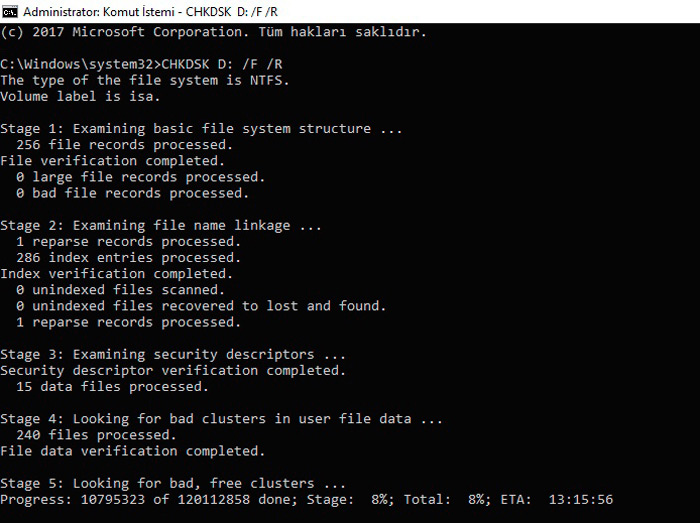
Bieži vien šī metode atrisina kļūdas parādīšanās problēmu 0x80070091, jo, ja fails tiek ierakstīts bojātajā apgabalā, tā tam nepiekļūst. Lai nozaru saturs būtu jāizlasa un, ja nepieciešams, noņemts, ir nepieciešama failu sistēmas datu atjaunošana.
Atgriešanās punkta maiņa
Notiek, ka nav iespējams atgriezties saglabātā punktā tikai tāpēc, ka tiek noņemts konkrēts katalogs. Šajā gadījumā tas atrisinās atgriešanās problēmu agrīnā punktā. Tā kā OS funkcionēšanas laikā ir daudz konfliktu, tie pēc tam provocē dažādas kļūdas un kļūdas. Mēs atgriežam sistēmu agrākā stāvoklī, kad šādas problēmas neradās, izmantojot visu Windows atkopšanas funkcionalitāti, un, iespējams, kļūda 0x80070091 vairs neuztraucas.
Piekļuves atvēršana Windows lietotnēm
Vēl viena iespēja, kā noņemt mapi, ja kļūme ar kodu 0x80070091 novērš, tas nozīmē piekļuvi bloķētajam objektam, kas nodrošinās iespēju atjaunot sistēmu vai izdzēst failus. Mēs veicam šādus jautājumus:
- Mēs dodamies uz programmas failiem un cilnē Skats atveriet "parametrus".
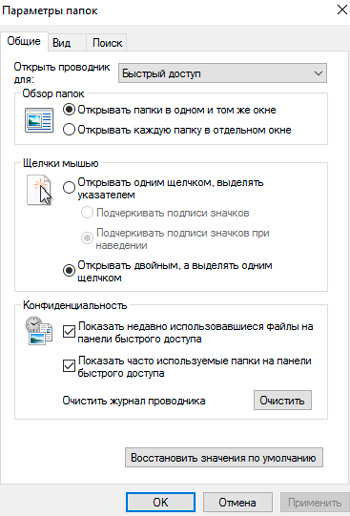
- Logā "Mapes" mēs dodamies uz cilni Skats, kur papildu parametru blokā mēs atzīmējam "Rādīt slēptos failus, mapes un diskus" blokā ".
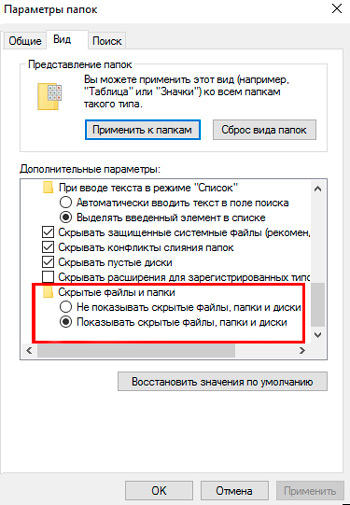
- Tagad tiek parādīta mape Windows Apps, noklikšķiniet uz tā PKM, lai pārietu uz objekta īpašībām, atlasiet sadaļu “Drošība” un “papildus”.
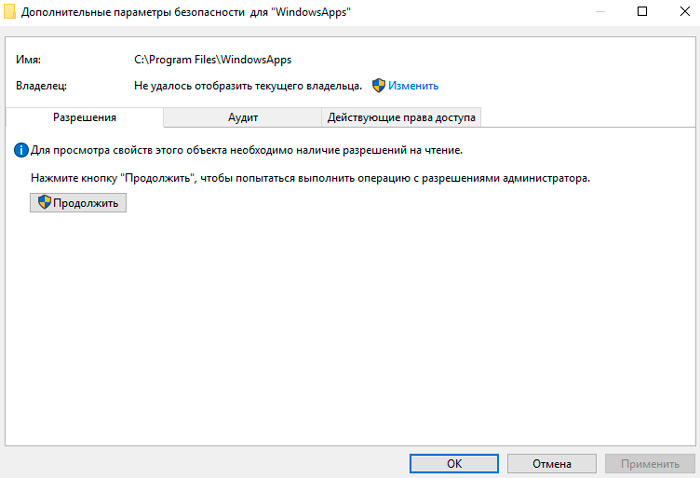
- Noklikšķiniet uz "Turpināt", atrodiet opciju "Mainīt", loga apakšā ievadiet administratora vārdu un noklikšķiniet uz nosaukuma verifikācijas, apstipriniet darbību. Ir arī jāņem vērā prece, lai nomainītu īpašnieku.
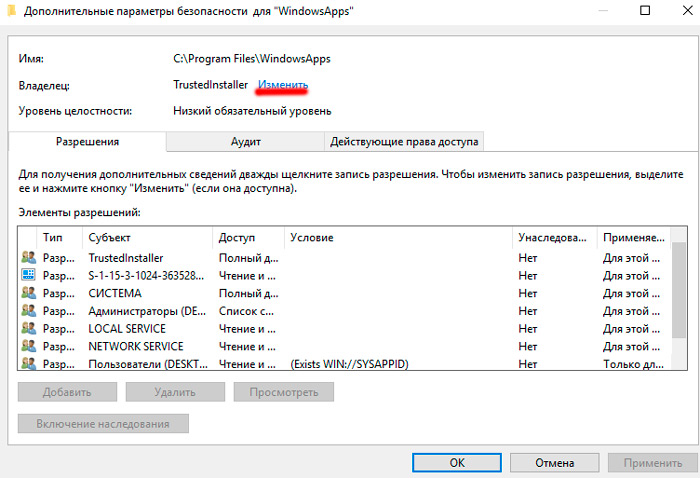
- Sadaļā "Drošība" mēs izvēlamies administratoru, atzīmējot vienumu "pilna piekļuve".
Secinājums
Pēc manipulāciju veikšanas jūs iegūsit visas tiesības mainīt Windows lietotņu mapi, to var pārdēvēt (sk. iepriekš) restartējiet ierīci un mēģiniet vēlreiz veikt sistēmas atkopšanu. Kļūda 0x80070091, kaut arī nav kritiska, rada daudz neērtību, savukārt iepriekšminētās metodes ir pietiekamas, lai labotu kļūmi.
- « Kļūdu labošana ir nepieņemama sesija, mēģiniet restartēt spēli
- Kā instalēt videoklipu kā tapetes uz darbvirsmas »

